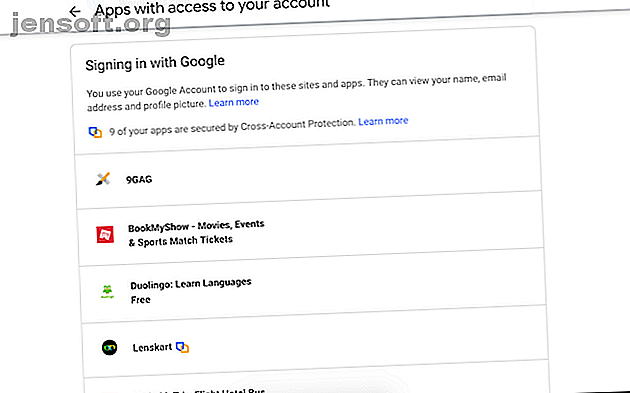
6 τρόποι για να βρείτε όλους τους λογαριασμούς που συνδέονται με τη διεύθυνση ηλεκτρονικού ταχυδρομείου ή τον αριθμό τηλεφώνου σας
Διαφήμιση
Από τις ημέρες dial-up έως τώρα, οι περισσότεροι από εμάς έχουν εγγραφεί για έναν αμέτρητο αριθμό online λογαριασμών. Αλλά μόλις εισέλθουμε στο μισό από αυτούς σήμερα. Τώρα, η διεύθυνση ηλεκτρονικού ταχυδρομείου ή ο αριθμός τηλεφώνου που παραδόσατε για εγγραφή μπορεί να χρησιμοποιηθεί κατά λάθος. Ήρθε η ώρα να ρωτήσετε τον εαυτό σας: "Πώς μπορώ να βρω όλους τους λογαριασμούς που συνδέονται με τη διεύθυνση ηλεκτρονικού ταχυδρομείου μου;"
Είναι καλύτερο να επανεξετάσετε όλους τους λογαριασμούς σας για να ενημερώσετε τα διαπιστευτήριά σας ή να τα απενεργοποιήσετε. Εδώ είναι μια δέσμη των τρόπων που μπορείτε να χρησιμοποιήσετε για να βρείτε όλους τους λογαριασμούς που συνδέονται με τη διεύθυνση ηλεκτρονικού ταχυδρομείου ή τον αριθμό τηλεφώνου σας.
1. Βρείτε Λογαριασμούς Συνδεδεμένους με Email

Αν συνδέεστε συχνά σε εφαρμογές και ιστότοπους μέσω του κουμπιού γρήγορης εξουσιοδότησης της πλατφόρμας ηλεκτρονικού ταχυδρομείου, οι πιθανότητες είναι ότι δεν θα χρειαστεί να σκάψετε πολύ βαθιά για να ελέγξετε τους λογαριασμούς που δημιουργήσατε πιο πρόσφατα.
Για τα προφίλ που δημιουργήσατε με τη χρήση επιλογών όπως "Εγγραφή με Google", μπορείτε απλά να κατευθυνθείτε στις ρυθμίσεις ασφαλείας του ηλεκτρονικού σας ταχυδρομείου. Εκεί, μπορείτε να μεταβείτε στη λίστα των συνδεδεμένων εφαρμογών για να επεξεργαστείτε ή να ανακαλέσετε την πρόσβασή τους.
Για να επισκεφθείτε αυτήν την ενότητα στο Google, μεταβείτε στον πίνακα ελέγχου Ο λογαριασμός μου και κάντε κλικ στην καρτέλα Ασφάλεια που βρίσκεται στα αριστερά. Πραγματοποιήστε κύλιση μέχρι να συναντήσετε τις "εφαρμογές τρίτων με πρόσβαση στο λογαριασμό" και να πατήσετε την επιλογή Διαχείριση πρόσβασης τρίτου μέρους . Στη συνέχεια, μπορείτε να πατήσετε μεμονωμένες εφαρμογές για να τις αποσυνδέσετε από το λογαριασμό email σας.
Θα πρέπει να εξετάσετε την ενίσχυση της ασφάλειας στο διαδίκτυο αφού έχετε απαλλαγεί από ανεπιθύμητες εφαρμογές τρίτου μέρους. Για το λόγο αυτό, ρίξτε μια ματιά στο πώς μπορείτε να βελτιώσετε την ασφάλεια και την ιδιωτικότητά σας στο διαδίκτυο Ο πλήρης οδηγός για τη βελτίωση της ασφάλειας στο διαδίκτυο και την υπεράσπιση της ιδιωτικής ζωής σας Ο πλήρης οδηγός για τη βελτίωση της ηλεκτρονικής σας ασφάλειας και για την υπεράσπιση της προστασίας προσωπικών δεδομένων Όλοι θέλουν τα δεδομένα σας, . Εάν θέλετε να δημιουργήσετε τις άμυνές σας και να προστατευθείτε ηλεκτρονικά, ας σας καθοδηγήσουμε για να βελτιώσετε την ασφάλειά σας και να διαφυλάξετε το απόρρητό σας. Διαβάστε περισσότερα .
2. Βρείτε κοινωνικές συνδέσεις με το Facebook και το Twitter

Αξιολογήστε τις εφαρμογές και τους ιστοτόπους στους οποίους έχετε συνδεθεί χρησιμοποιώντας τους λογαριασμούς των κοινωνικών μέσων σας. Τα πονταρίσματα είναι ακόμη υψηλότερα όταν συνδέετε τις υπηρεσίες τρίτου με το κοινωνικό σας προφίλ. Ανάλογα με τα δικαιώματα, διατρέχετε τον κίνδυνο να παραδώσετε το κλειδί στη λίστα των φίλων σας, τα προσωπικά σας στοιχεία, τον αριθμό των κυττάρων σας και άλλες ιδιωτικές λεπτομέρειες.
Ευτυχώς σε πλατφόρμες όπως το Facebook, μπορείτε να αποφασίσετε συγκεκριμένα τι θέλετε να μοιραστείτε ή να κόψετε. Για παράδειγμα, μπορείτε να διατηρήσετε λογαριασμό τρίτου μέρους αλλά να απενεργοποιήσετε την πρόσβασή του στις σελίδες που σας αρέσει στο Facebook.
- Στο Facebook, μεταβείτε στις Ρυθμίσεις > Εφαρμογές και ιστότοποι .
- Στο Twitter, μεταβείτε στις Ρυθμίσεις > Λογαριασμός > Εφαρμογές και Συνεδρίες .
3. Αναζητήστε τα εισερχόμενά σας για τα μηνύματα επαλήθευσης λογαριασμού

Οι δύο παραπάνω μέθοδοι θα σας πάρουν μόνο μέχρι τώρα. Για ενδελεχή έλεγχο, θα χρειαστεί να επιστρέψετε στο ηλεκτρονικό σας ταχυδρομείο και να καταλάβετε τα μηνύματα ηλεκτρονικού ταχυδρομείου επιβεβαίωσης στα εισερχόμενά σας. Αναζητήστε κοινές θεματικές ενότητες που θα σας στέλνουν οι υπηρεσίες κάθε φορά που θα εγγραφείτε για ένα νέο λογαριασμό.
Επίσης, μπορείτε να χρησιμοποιήσετε τους χειριστές αναζήτησης και τις λέξεις-κλειδιά του Gmail για το φιλτράρισμα συγκεκριμένων γραμμών θέματος.
Για παράδειγμα, μπορείτε να εισαγάγετε " θέμα: επαλήθευση " για να λάβετε όλα τα μηνύματα ηλεκτρονικού ταχυδρομείου με γραμμές θέματος που περιέχουν τη λέξη "επαλήθευση". Αυτό θα σας επιτρέψει να ανακαλύψετε σχεδόν κάθε εφαρμογή που έχετε συνδέσει με τη διεύθυνσή σας ηλεκτρονικού ταχυδρομείου.
Μπορείτε επίσης να αυτοματοποιήσετε αυτήν την εργασία με ένα εργαλείο όπως το EmailExport. Ο ιστότοπος μπορεί να συνδυάσει τα ηλεκτρονικά σας μηνύματα με πιο δυνατά φίλτρα και στη συνέχεια να οργανώσει τα αποτελέσματα σε ένα υπολογιστικό φύλλο. Η υπηρεσία δεν είναι δωρεάν αλλά μπορεί να σας εξοικονομήσει πολύ χρόνο.
Αλλά εδώ είναι μια σημείωση της προσοχής. Δεδομένου ότι το EmailExport θα έχει την άδεια να διαβάσει τα εισερχόμενά σας, θα διακινδυνεύσετε τα προσωπικά σας δεδομένα. Το EmailExport είναι δωρεάν για τα πρώτα εκατό μηνύματα, αλλά μόλις λήξει αυτή η ποσόστωση, θα πρέπει να πληρώσετε τουλάχιστον $ 5 για 250 μηνύματα ηλεκτρονικού ταχυδρομείου.
4. Αμέσως ελέγξτε όλους τους λογαριασμούς που συνδέονται με το ηλεκτρονικό σας ταχυδρομείο

Deseat είναι μια άλλη αποτελεσματική μέθοδος σε αυτή τη λίστα αν ψάχνετε τρόπους για να βρείτε όλους τους λογαριασμούς που συνδέονται με μια διεύθυνση ηλεκτρονικού ταχυδρομείου δωρεάν. Η εφαρμογή ιστού ευρετηριάζει τα εισερχόμενά σας και σιγοβράζει όλες τις εφαρμογές τρίτων που έχετε εγγραφεί με τη συγκεκριμένη διεύθυνση ηλεκτρονικού ταχυδρομείου. Στη συνέχεια σας παρουσιάζει μια λίστα για να μπορείτε εύκολα να αποφασίσετε τη δράση που θέλετε να ακολουθήσετε.
Το Deseat προσθέτει επίσης ένα κουμπί Αίτησης Αφαίρεσης . Κάνοντας κλικ σε αυτό, θα σας δοθεί η δυνατότητα να στείλετε ηλεκτρονικά στην εταιρία μια προκαταχωρισμένη αίτηση κατάργησης δεδομένων.
Όπως το EmailExport, το Deseat μπορεί να αποτελεί απειλή ασφάλειας και για ευαίσθητα μηνύματα ηλεκτρονικού ταχυδρομείου. Οι προγραμματιστές λένε ρητά ότι δεν συλλέγουν τα μηνύματα ηλεκτρονικού ταχυδρομείου σας και όλες οι λειτουργίες διαλογής πραγματοποιούνται σε τοπικό επίπεδο.
Έχουν δώσει τη δυνατότητα να διαγράψουν το λογαριασμό σας Deseat. Προς το παρόν, το Deseat είναι δωρεάν και υποστηρίζει την πλειοψηφία των πλατφορμών ηλεκτρονικού ταχυδρομείου.
5. Βρείτε όλους τους λογαριασμούς Online με ένα όνομα χρήστη

Αν υπάρχει ένα όνομα χρήστη που εισάγετε συχνά για νέους λογαριασμούς, μπορείτε να πατήσετε στο Namechk. Το εργαλείο ανίχνευσης τομέα και εργαλείο ελέγχου ονόματος χρήστη θα σαρώσει τη διαθεσιμότητα του ονόματος χρήστη σε δεκάδες πλατφόρμες. Απλά πληκτρολογήστε το πιο συχνά χρησιμοποιούμενο αναγνωριστικό σας στην κορυφή και το Namechk θα σας πει εάν έχει ληφθεί.
Το Namechk συνδέεται με πολλές υπηρεσίες όπως το Instagram, το PayPal, το Imgur, το Foursquare και το Venmo. Namechk είναι μια δωρεάν χρησιμότητα και δεν κοστίζει δεκάρα.
6. Ελέγξτε τους αποθηκευμένους λογαριασμούς του προγράμματος περιήγησης

Κάθε φορά που συμπληρώνετε ένα πεδίο φόρμας στο διαδίκτυο, ο φυλλομετρητής σας αποθηκεύει το εισόδημά σας. Είναι μια εξοικονόμηση χρόνου, καθώς δεν χρειάζεται να πληκτρολογήσετε χειροκίνητα αυτή την λεπτομέρεια την επόμενη φορά. Αυτό ισχύει και για τις διευθύνσεις ηλεκτρονικού ταχυδρομείου και προαιρετικά και για τους κωδικούς πρόσβασης.
Έτσι, μπορείτε να επισκεφτείτε τις ρυθμίσεις του προγράμματος περιήγησης και να περάσετε από τη λίστα για να μάθετε τους λογαριασμούς που μπορεί να έχετε ξεχάσει. Σημειώστε ότι η επιτυχία σας θα εξαρτηθεί από το πόσο καιρό χρησιμοποιείτε το πρόγραμμα περιήγησης. Μπορείτε να επαναλάβετε αυτήν τη διαδικασία για κάθε πρόγραμμα περιήγησης που έχετε εγκαταστήσει στο παρελθόν.
- Στο Google Chrome, η επιλογή είναι διαθέσιμη κάτω από τις Ρυθμίσεις > Αυτόματη συμπλήρωση > Κωδικοί πρόσβασης . Μπορείτε να περιηγηθείτε στις καταχωρήσεις, να τις ενημερώσετε και να διαγράψετε αν δεν τις θέλετε στο πρόγραμμα περιήγησής σας, αφού συνήθως δεν είναι ασφαλές.
- Στους χρήστες του Mozilla Firefox πρέπει να μεταβείτε στις Ρυθμίσεις > Απόρρητο και Ασφάλεια > Σύνδεση και κωδικοί πρόσβασης > Αποθηκευμένες συνδέσεις .
Ταξινόμηση των λογαριασμών σας στο διαδίκτυο με έναν διαχειριστή κωδικών πρόσβασης
Είναι απίθανο να μπορείτε να εντοπίσετε κάθε ηλεκτρονικό λογαριασμό που έχετε δημιουργήσει ποτέ. Αλλά με αυτές τις λύσεις, μπορείτε να αποκαλύψετε την πλειονότητα αυτών.
Μόλις το κάνετε αυτό, είναι καλύτερο να τα μεταφέρετε σε έναν διαχειριστή κωδικών πρόσβασης και να τα χρησιμοποιείτε τακτικά για να κρατάτε αβίαστα τις καρτέλες στην online παρουσία σας. Εδώ είναι οι καλύτεροι διαχειριστές κωδικών πρόσβασης για κάθε περίσταση Οι καλύτεροι διαχειριστές κωδικών πρόσβασης για κάθε περίπτωση Οι καλύτεροι διαχειριστές κωδικών πρόσβασης για κάθε περίσταση Αγωνιζόμενοι για να θυμάστε τους όλο και πιο περίπλοκους κωδικούς πρόσβασης; Ήρθε η ώρα να βασιστείτε σε έναν από αυτούς τους ελεύθερους ή πληρωμένους διαχειριστές κωδικών πρόσβασης! Διαβάστε περισσότερα .
Εξερευνήστε περισσότερα σχετικά με: το απόρρητο online, τον κωδικό πρόσβασης.

